怎么更新苹果手机系统 iphone升级系统教程
更新时间:2024-06-21 16:03:38作者:xiaoliu
更新苹果手机系统是保持手机性能稳定和安全的重要步骤,苹果公司定期推出新版本的iOS系统,用户可以通过简单的操作来升级自己的iPhone。在更新系统之前,用户需要确保手机已连接到Wi-Fi网络并且电量充足。接着打开设置应用,点击通用选项,再选择软件更新。系统会自动检测是否有新版本可供更新,用户只需点击下载并安装即可开始升级。更新完成后,手机将重新启动并应用新的系统版本,让用户体验到更流畅和安全的操作。
步骤如下:
1.怎么更新苹果手机系统方法如下:
在iPhone手机上面进行更新,首先打开iPhone设置进入到里面。
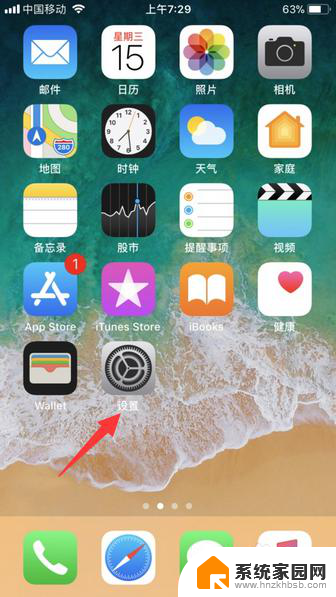
2.接着在设置页面中,打开通用。
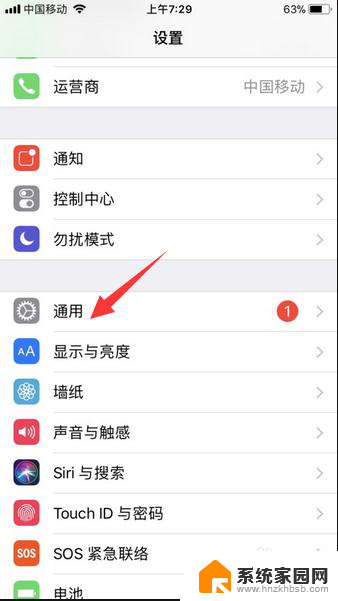
3.之后在通用页面选项,点击软件更新这一选项进入到里面。
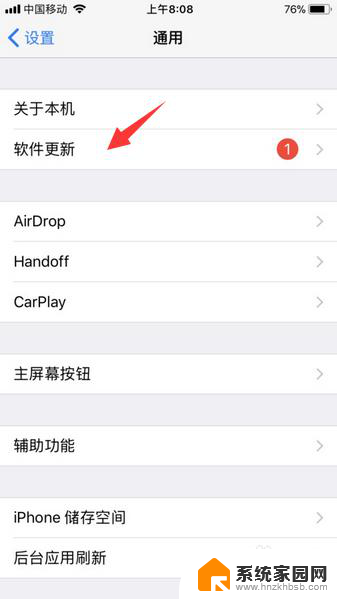
4.进入以后系统就会自动检测iPhone系统更新提示,当有出现iPhone系统更新时。点击下载与安装按钮,即可自动更新iPhone手机系统。
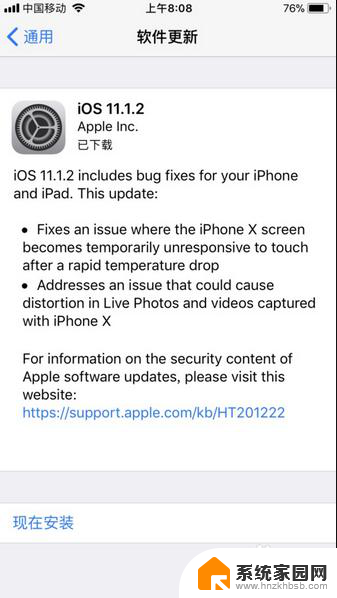
5.除了上诉方法,我们还可以通过使用苹果iTunes软件来更新iPhone手机系统。具体升级步骤如下:
将iPhone手机连接至电脑上面,打开苹果iTunes软件。
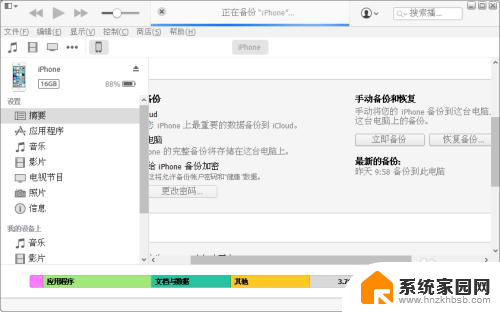
6.之后在iTunes软件界面中就会自动检测iPhone系统更新提示,我们直接点击下载并且更新即可。注意在下载与更新时,不要乱动以避免更新系统失败。
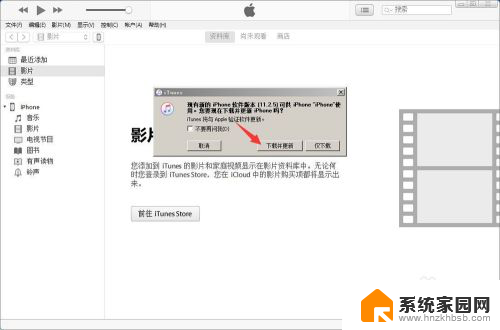
以上就是关于如何更新苹果手机系统的全部内容,如果您遇到类似情况,可以按照小编的方法进行解决。
怎么更新苹果手机系统 iphone升级系统教程相关教程
- 苹果在itunes怎么更新系统升级 iTunes如何升级苹果手机系统
- 苹果如何系统更新 iPhone升级系统教程
- 苹果手机如何取消系统更新 iPhone更新系统中途取消失败
- 苹果更新不了系统怎么解决 iPhone8系统无法升级怎么办
- vivo怎么关闭系统更新 vivo手机如何关闭系统自动更新升级
- 红米手机怎么更新系统 红米手机系统版本升级
- 小米手机系统怎么更新 如何升级小米手机的系统
- 苹果如何停止更新系统 iPhone更新系统如何中途取消
- 计算机怎么更新系统 电脑系统更新升级步骤详解
- 苹果为啥无法更新系统 苹果手机版本更新不了怎么办
- 台式电脑连接hdmi 电脑连接显示器的HDMI线怎么插
- 电脑微信怎么在手机上退出登录 手机怎么退出电脑上的微信登录
- 打开检查作业 如何使用微信小程序检查作业
- 电脑突然要求激活windows 如何解决电脑激活Windows问题
- 电脑输入密码提示错误 电脑密码输入正确却提示密码错误
- 电脑哪个键关机 电脑关机的简便方法是什么
电脑教程推荐